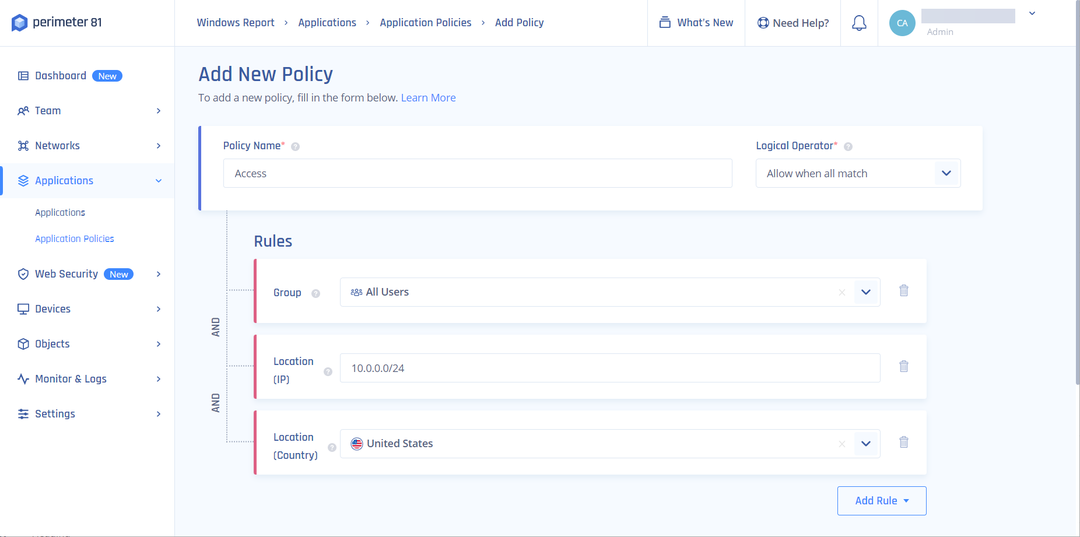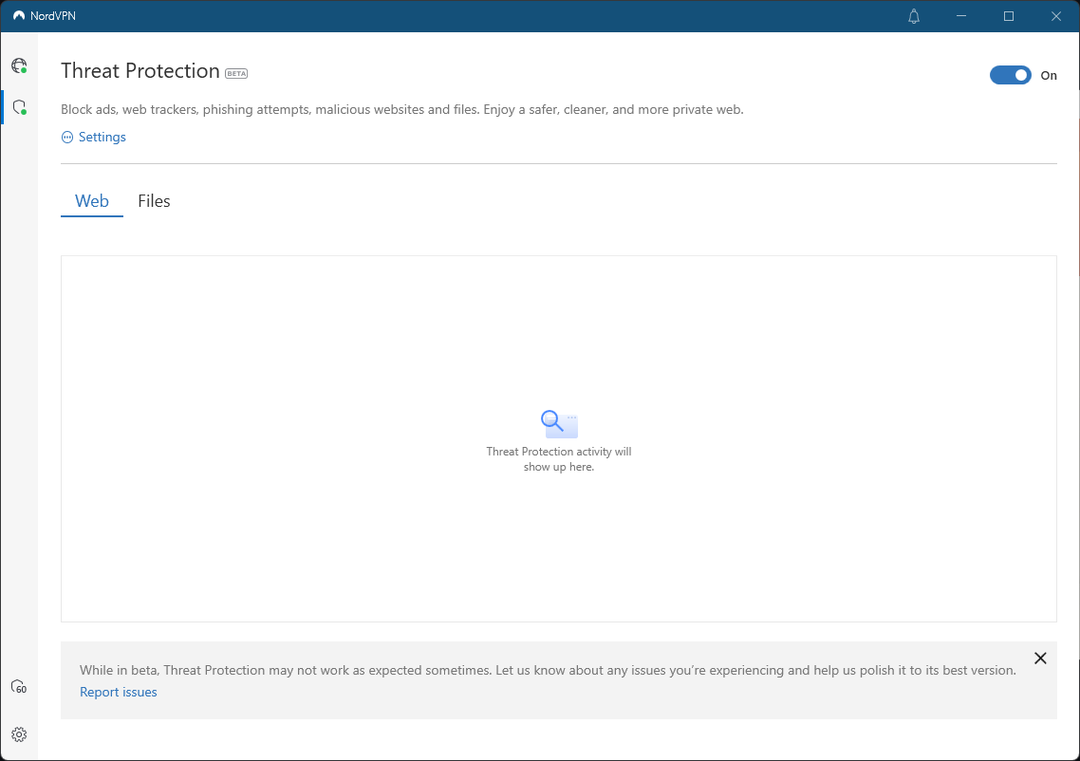समय बचाने वाला सॉफ्टवेयर और हार्डवेयर विशेषज्ञता जो सालाना 200M उपयोगकर्ताओं की मदद करती है। अपने तकनीकी जीवन को उन्नत करने के लिए सलाह, समाचार और युक्तियों के साथ आपका मार्गदर्शन करना।
एक वीपीएन सर्वर से कनेक्ट करें
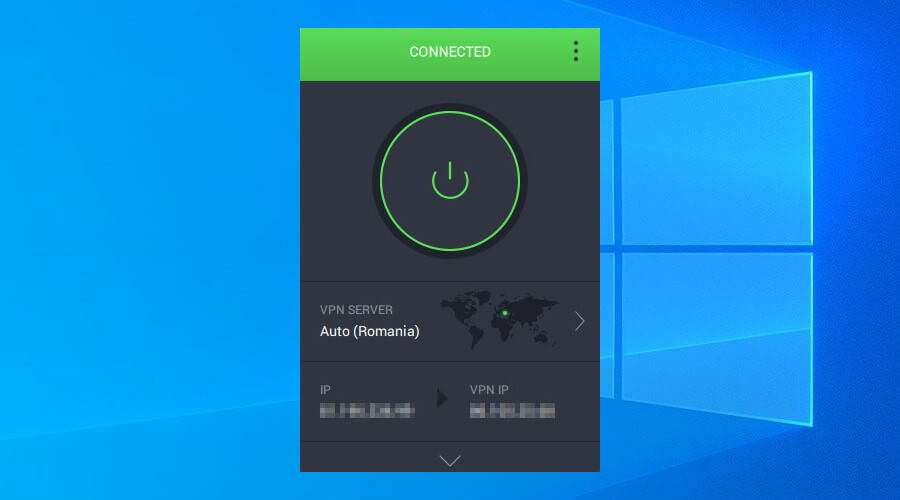
- for के लिए साइन अप करें पीआईए सदस्यता.
- अपने पीसी पर पीआईए डाउनलोड और इंस्टॉल करें।
- पीआईए लॉन्च करें और बड़ा पावर बटन दबाएं।
- अब आप एक वीपीएन सर्वर से जुड़े हैं।
हम अपने उदाहरण में पीआईए का उपयोग कर रहे हैं क्योंकि यह है विंडोज 10 के लिए सबसे अच्छा वीपीएन. ऊपर दिए गए चरण PIA डेस्कटॉप क्लाइंट को डाउनलोड और इंस्टॉल करने के लिए हैं।
ध्यान रखें कि वीपीएन कनेक्शन को पूरे कंप्यूटर की सुरक्षा करनी चाहिए, इसलिए आप इससे कम कुछ भी उपयोग नहीं कर सकते, यहां तक कि ब्राउज़र एक्सटेंशन भी नहीं।
एक विकल्प है विंडोज 10 में वीपीएन कनेक्शन बनाएं create अपनी वेबसाइट से पीआईए लॉगिन क्रेडेंशियल और पसंदीदा सर्वर पता प्राप्त करने के बाद कुछ भी स्थापित किए बिना।
चेक आउट Windows 10 पर IPsec VPN क्लाइंट कैसे सेट करें? पीआईए कनेक्शन विवरण का उपयोग करना।
दूसरी ओर, यदि आप उपयोग करना चाहते हैं ओपनवीपीएन प्रोटोकॉल, आपको एक तृतीय-पक्ष OpenVPN क्लाइंट की आवश्यकता है क्योंकि Windows 10 के पास OpenVPN के लिए मूल समर्थन नहीं है। PIA डेस्कटॉप क्लाइंट को सेट करना आसान है क्योंकि यह डिफ़ॉल्ट रूप से OpenVPN का उपयोग करता है (वायरगार्ड भी एक विकल्प है)।
नेटवर्क ड्राइव को मैप करें
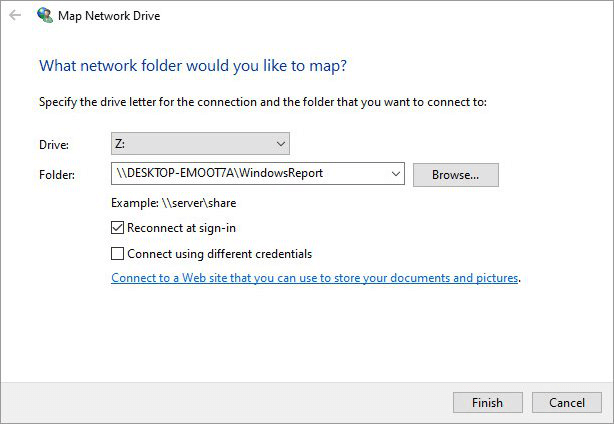
- सुनिश्चित करें कि आप एक वीपीएन सर्वर से जुड़े हैं।
- नेटवर्क डिस्कवरी चालू करें आपके कंप्युटर पर।
- विंडोज 10 खोलें फाइल ढूँढने वाला (जीत कुंजी + ई).
- के लिए जाओ यह पीसी, का चयन करें कंप्यूटर टैब, और दबाएं नेटवर्क ड्राइव मैप करें.
- सेट चलाना एक पसंदीदा ड्राइव अक्षर के लिए जिसका उपयोग आप साझा स्थान तक पहुँचने के लिए करेंगे।
- दबाएँ ब्राउज़ इसके आगे फ़ोल्डर और एक साझा ड्राइव या फ़ोल्डर का चयन करें।
- सक्षम साइन-इन पर फिर से कनेक्ट करें यह सुनिश्चित करने के लिए कि प्रत्येक विंडोज स्टार्टअप पर स्थान स्वतः पुन: कनेक्ट हो जाए।
- सक्षम विभिन्न क्रेडेंशियल्स का उपयोग करके कनेक्ट करें यदि आप अपनी वर्तमान विंडोज लॉगिन जानकारी का उपयोग करके साझा स्थान तक नहीं पहुंच सकते हैं।
- क्लिक खत्म हो.
हालाँकि नेटवर्क ड्राइव को मैप करने के बाद आपको वीपीएन से डिस्कनेक्ट करने के लिए लुभाया जाएगा, इंटरनेट से जुड़े रहने के दौरान इसे हर समय चालू रखना एक अच्छा विचार है। यह सुनिश्चित करता है कि आप हमेशा हैकर्स और अन्य खतरों से सुरक्षित रहेंगे।
निजी इंटरनेट एक्सेस का उपयोग क्यों करें

के द्वारा बनाई गई केप टेक्नोलॉजीज, निजी इंटरनेट एक्सेस (पीआईए) आपके विंडोज 10 पीसी के लिए सबसे तेज और सबसे सुरक्षित वीपीएन में से एक है। यह भी है प्लेक्स के लिए सबसे अच्छा वीपीएन चूंकि आप इसका उपयोग नेटवर्क संसाधनों को माउंट करने और प्लेक्स मीडिया सर्वर पर सामग्री को सुरक्षित रूप से साझा करने के लिए कर सकते हैं।
वीपीएन सर्वरों के प्रभावशाली नेटवर्क के अलावा, पीआईए आपको सर्वोत्तम गति सुनिश्चित करने के लिए स्वचालित रूप से निकटतम सर्वर से जोड़ सकता है। यह OpenVPN और WireGuard, SOCKS5 और शैडोस्कोक्स प्रॉक्सी सर्वर का समर्थन करता है, पोर्ट फॉरवार्डिंग, स्थिर और गतिशील IP पतों के साथ।
इसके अलावा, आप पीआईए का उपयोग कर सकते हैं गेमप्ले के दौरान अपने पिंग को कम करें. यह स्प्लिट-टनलिंग मोड, एक किल स्विच और एक्सक्लूसिव डीएनएस सर्वर के साथ बंडल में आता है। सभी कनेक्टेड डिवाइसों के साथ वीपीएन एक्सेस साझा करने के लिए अपने राउटर पर पीआईए के ओपनवीपीएन मैनुअल कॉन्फ़िगरेशन मोड को स्थापित करना भी संभव है।
पीआईए के बारे में अधिक जानकारी:
- 48 देशों में +3,300 वीपीएन सर्वर
- 10 एक साथ कनेक्शन
- कोई पहचान लॉग नहीं, कोई लीक नहीं
- 24/7 लाइव चैट सपोर्ट
- 30-दिन की मनी-बैक गारंटी (कोई निःशुल्क परीक्षण नहीं)

निजी इंटरनेट एक्सेस
कमजोरियों को कम करने और अपने पीसी को हैकर्स से बचाने के लिए नेटवर्क ड्राइव को मैप करने से पहले पीआईए से कनेक्ट करें।
इसे अभी खरीदें
अंत में, विंडोज 10 में नेटवर्क ड्राइव को मैप करने से पहले वीपीएन सर्वर से कनेक्ट करने के लिए यह एक उत्कृष्ट विचार और एक बुद्धिमान कदम है। इस तरह, आप हैक होने और अपने संवेदनशील डेटा से समझौता करने के जोखिम को कम कर सकते हैं।
आपको बहुमुखी विकल्पों के साथ एक सुरक्षित वीपीएन की आवश्यकता है, और इसीलिए हम इसका उपयोग करने का सुझाव देते हैं पिया.
© कॉपीराइट विंडोज रिपोर्ट 2021। माइक्रोसॉफ्ट से संबद्ध नहीं Not